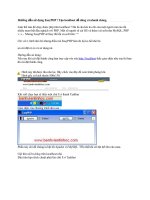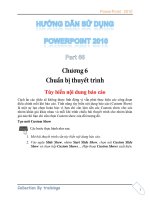Tài liệu Hướng dẫn sử dụng EasyPHP pptx
Bạn đang xem bản rút gọn của tài liệu. Xem và tải ngay bản đầy đủ của tài liệu tại đây (417.4 KB, 6 trang )
Hướng dẫn sử dụng EasyPHP ! Tạo localhost dễ dàng và nhanh chóng.
Làm thế nào để chạy được php trên localhost ? Đó là câu hỏi ko chỉ của một người mà của rất
nhiều mem bắt đầu nghịch với PHP. Một số người sẽ cài IIS và thêm vài soft như MySQL, PHP
v..v... Nhưng EasyPHP sẽ thay thế tất cả soft trên ^^'
Chỉ với 1,8mb nhỏ bé nhưng điều mà EasyPHP làm đc lại ko hề nhỏ bé.
ạn cài đặt nó ra và sử dụng ná.
Hướng dẫn sử dụng :
Nếu sau khi cài đặt thành công bạn truy cập vào site http://localhost thấy giao diện như sau thì bạn
đã cài đặt thành công.
Hình này đã được thu nhỏ lại. Hãy click vào đây để xem hình phóng lớn.
Hình gốc có kích thước 808x130.
Khi soft chạy bạn sẽ thấy một chứ E ở thanh Taskbar
Giao diện của chương trình như sau :
Phần này chỉ để chúng ta bật tắt Apache và MySQL. TỐt nhất thì cứ bật hết lên cho máu.
Giờ thử cài bo-blog trên localhost nhá.
Đầu tiên bạn click chuột phải lên chữ E ở Taskbar
Chọn Administration
Hình này đã được thu nhỏ lại. Hãy click vào đây để xem hình phóng lớn.
Hình gốc có kích thước 624x319.
Chương trình sẽ mở cho bạn một trang Admin. Bạn click vào phpmyadmin để tiến hành tạo
database.
Hình này đã được thu nhỏ lại. Hãy click vào đây để xem hình phóng lớn.
Hình gốc có kích thước 604x412.
Ô 1 là để tạo database. Bạn điền tên database vào roài creat thoai. ^^'
Ô 2 là chọn database đã tạo roài.
Khi tạo xong database bạn sẽ nhận đc thông báo như sau
Để import database có sẵn lên thì làm như sau.
Reduced: 80% of original size [ 795 x 256 ] - Click to view full image
Hình này đã được thu nhỏ lại. Hãy click vào đây để xem hình phóng lớn.
Hình gốc có kích thước 795x256.
^^' Note : chỉ import đc database dưới 2MB nha. Nếu lớn hơn bạn có thể cắt nó ra rồi import lần
lượt lên.
Để del database đi bạn chọn data đó rồi click dzô drop ^^'
Thế là xong
Giờ cài thử bo-blog ná.
Bạn có thể tải bộ mã nguồn bo-blog tại :
Giải nén nó ra rồi copy toàn bộ thư mục upload vào folder
CODE(Mã)
C:\Program Files/EasyPHP 2.0b1/www
Hình này đã được thu nhỏ lại. Hãy click vào đây để xem hình phóng lớn.
Hình gốc có kích thước 552x553.
Rồi, giờ chạy file http://localhost/blog/install/install.php và cài đặt thôi.
Hình này đã được thu nhỏ lại. Hãy click vào đây để xem hình phóng lớn.
Hình gốc có kích thước 620x552.